重置为出厂 Ubuntu 镜像
如果您的设备当前运行的是 Android 或 Qualcomm Linux (QLI),可参考本节内容将现有操作系统替换为经过认证的 Canonical Ubuntu 24.04 Server 镜像。此操作需在Ubuntu、Windows® 或 macOS® 主机上完成。
使用预建镜像更新软件会清除设备上的所有数据并安装更新的镜像。确保在开始之前备份重要数据。
- 开始操作前 - 完成 🔗设置 步骤。
现在开始吧!
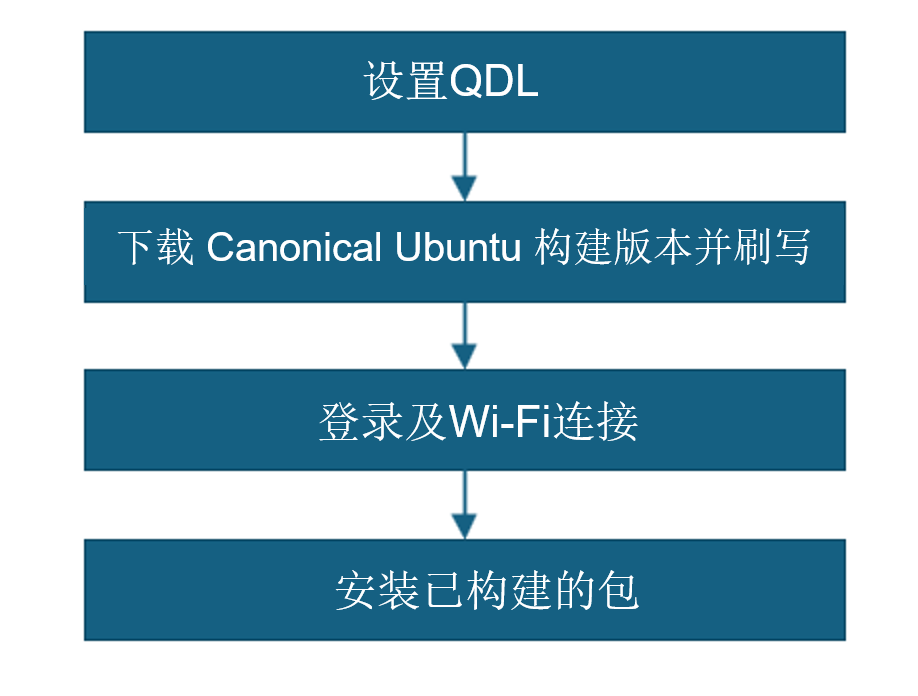
1️⃣ 设置 QDL 工具
Qualcomm 设备加载程序(QDL) 是一个跨平台工具。可以使用该工具在Windows、Linux和macOS 系统上传闪存加载程序,将软件镜像刷入 Qualcomm® USB 设备。
a. 从提供的链接下载适合主机的(Windows、Linux或macOS)QDL 工具版本。 QDL 工具(包含可执行文件)
b. 查看官方设置指南,了解完整的刷机过程。
- Ubuntu 主机
- Windows 主机
- macOS 主机
- 执行以下命令安装 libusb 和 libxml2。(如果已经安装,请跳过此步骤。)
sudo apt-get install libxml2-dev libudev-dev libusb-1.0-0-dev
-
安装 winUSB 驱动程序:
设备准备刷机前,按照以下步骤安装winUSB 驱动程序:-
1a:卸载现有驱动程序
确保未安装 Qualcomm USB 驱动程序(QUD)或任何其他冲突的驱动程序。打开设备管理器,找到您的设备,然后卸载所有现有的驱动程序。
在卸载对话框中,选中下图所示的框: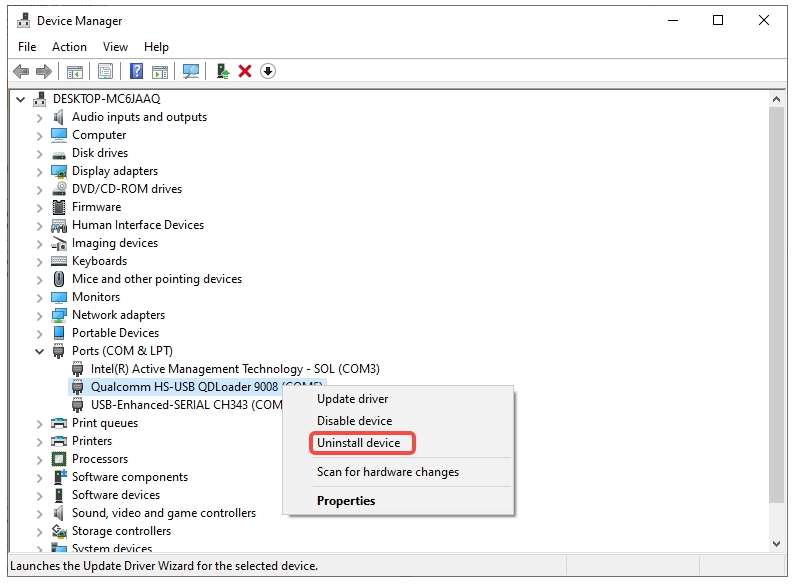
- 确保选中删除此设备的驱动程序软件。
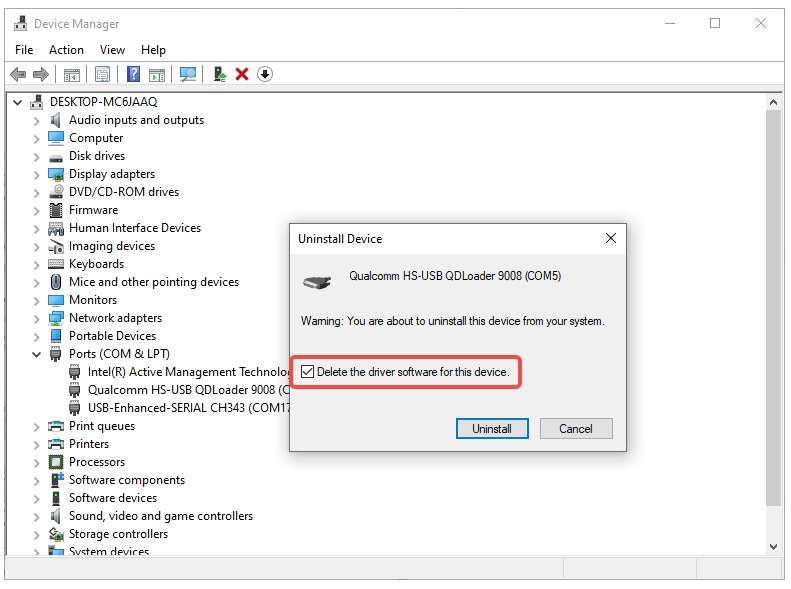
-
-
在 QDL 文件夹中 - 运行install_driver.bat。
- 使用以下方法安装 Homebrew。(如果已经安装,请跳过此步骤。)
/bin/bash -c "$(curl -fsSL https://raw.githubusercontent.com/Homebrew/install/HEAD/install.sh)"
- 运行以下命令安装libusb和 libxml2。
brew install libusb
brew install libxml2
2️⃣下载并刷写 Canonical Ubuntu。
a. 从 Canonical Ubuntu 网站下载魔方派 3 的系统镜像。Server 24.04 image。根据主机配置提取系统镜像XZ文件。
b. 下载 dtb.bin 文件 Devicetree blob
c. 下载 rawprogram0.xml 文件 rawprogram0.xml
d. 下载启动固件镜像。Boot firmware
e. 解压启动固件镜像的压缩文件,并将系统镜像(步骤a)、dtb.bin(步骤b)和rawprogram0.xml(步骤c)复制到该文件夹位置。
f.解压并将 步骤1 获取的可执行文件复制到Boot Firmware文件夹。
- 对于 Windows 主机,请确保将dll文件与可执行文件一起复制。
g. 进入 EDL 模式。
h. 使用命令刷写设备。
- Ubuntu 主机
- Windows 主机
- macOS 主机
运行以下命令。
qdl --storage ufs prog_firehose_ddr.elf rawprogram*.xml patch*.xml
运行以下命令。
QDL.exe prog_firehose_ddr.elf rawprogram0.xml rawprogram1.xml rawprogram2.xml rawprogram3.xml rawprogram4.xml rawprogram5.xml rawprogram6.xml patch1.xml patch2.xml patch3.xml patch4.xml patch5.xml patch6.xml
运行以下命令。
qdl prog_firehose_ddr.elf rawprogram*.xml patch*.xml
如果操作失败,断开并重新连接电源和 USB 数据线,重启魔方派 3 ,然后再次执行刷写操作。
默认情况下,刷写平台构建版本时,CDT 也会被刷写到指定的名为 "cdt" 的位置。这个过程是在 rawprogram3.xml 文件中定义的。
i. 刷写完成后,设备将自动启动,并在连接的 HDMI 显示器上显示启动屏幕。
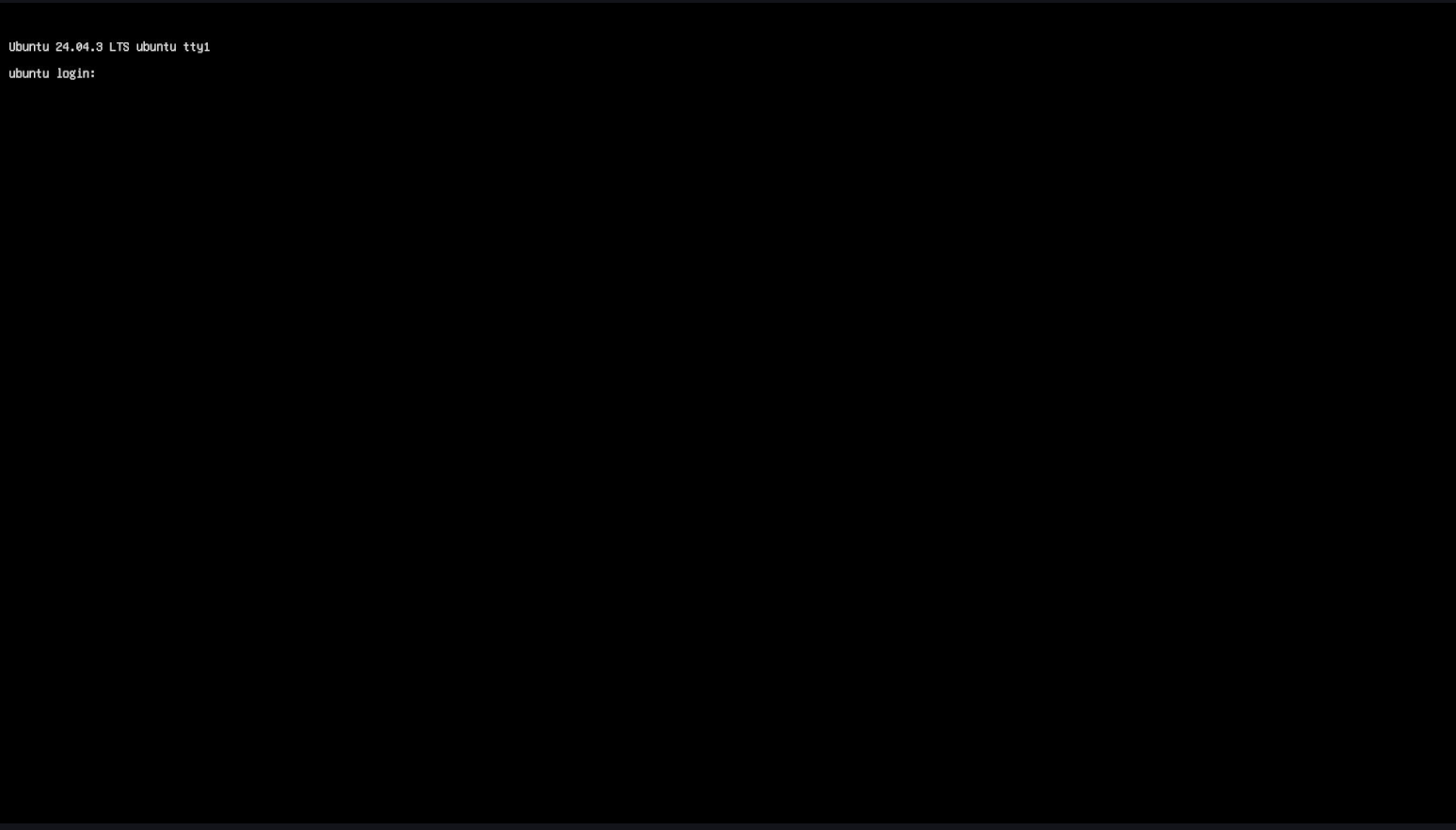
3️⃣ 登录和Wi-Fi连接
a. 在显示器UART控制台/SBC终端上登录并更改密码。
b.设置 Wi-Fi 连接。Wi-Fi 设置指南
4️⃣ 安装预构建的软件包
运行以下命令在设备上安装预构建的包。
git clone -b ubuntu_setup --single-branch https://github.com/rubikpi-ai/rubikpi-script.git
cd rubikpi-script
./install_ppa_pkgs.sh
Details
该脚本将安装以下内容:
- 安装 AI 示例应用程序包。
- 安装魔方派 3 摄像头、wiringrp 及 wiringrp_python 软件包。
- 安装通用开发工具相关软件包。
说明: 如果遇到包安装失败,请运行以下命令:
apt --fix-broken install
成功运行 install_ppa_pkgs.sh 后,可以在显示器上看到以下屏幕。 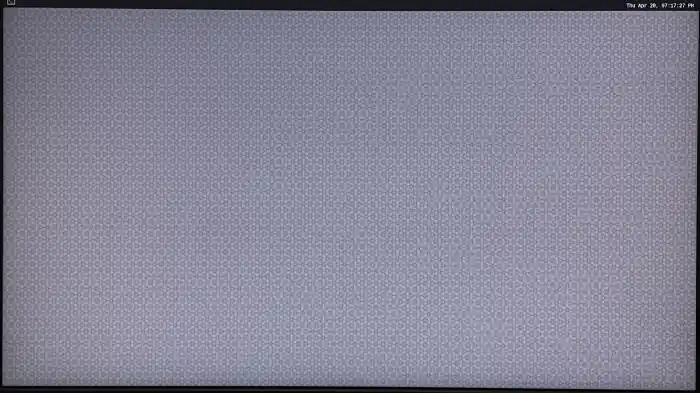
5️⃣ 验证软件版本
在设备 shell 中运行以下命令来验证版本:
cat /etc/os-release
输出:
NAME="Ubuntu"
VERSION_ID="24.04"
VERSION="24.04.2 LTS (Noble Numbat)"
VERSION_CODENAME=noble
ID=ubuntu
ID_LIKE=debian
HOME_URL="https://www.ubuntu.com/"
SUPPORT_URL="https://help.ubuntu.com/"
BUG_REPORT_URL="https://bugs.launchpad.net/ubuntu/"
PRIVACY_POLICY_URL="https://www.ubuntu.com/legal/terms-and-policies/privacy-policy"
UBUNTU_CODENAME=noble
LOGO=ubuntu-logo
运行以下命令查看 Linux 版本:
uname -a
输出:
Linux ubuntu 6.8.0-1055-qcom #55-Ubuntu SMP PREEMPT_DYNAMIC Wed Sep 17 02:03:34 UTC 2025 aarch64 aarch64 aarch64 GNU/Linux
🧭 后续步骤 镜像刷写后,请参考 应用开发与执行指南.